Comment effacer un disque dur de manière sûre
Si vous souhaitez intégralement effacer les données contenues dans votre disque dur, pour le vendre ou le recycler, par exemple, suivez ces instructions.
Pourquoi effacer son disque dur ?
Effacer votre disque dur vous permettra de supprimer toutes les données qu’il contient. Supprimer les fichiers de votre disque ou bien le reformater laisse suffisamment d’informations pour qu’il soit possible de récupérer les données à l’aide de certains outils.
Si vous avez créé des partitions, assurez-vous d’effacer les données de chacune d’entre elles.

Migrez vos données existantes
Tout d’abord, copiez les données que vous souhaitez conserver vers un autre disque. Vous vous apprêtez à supprimer toutes vos données, et vous ne pourrez plus les récupérer. Si vous possédez un compte cloud, tel que iCloud ou OneDrive®, vous pouvez y copier vos données. Un disque de stockage externe fera parfaitement l’affaire si vous ne disposez pas de compte cloud. Si vous effacez votre disque dur avant de le remplacer, vous pouvez déplacer toutes vos données vers votre nouveau disque de stockage.
Si vous comptez utiliser un SSD, vous pouvez également transférer les données de votre disque actuel vers celui-ci. Découvrez comment migrer des données existantes vers un SSD.
Effacer son disque dur
Microsoft® Windows® 8.1 et 10
Si vous utilisez Windows 8.1 ou 10, effacer un disque est une opération très simple.
- Sélectionnez Paramètres (l’icône en forme d’engrenage dans le menu démarrer)
- Sélectionnez Mise à jour et sécurité, puis Récupération
- Choisissez Supprimer tout, puis Supprimer les fichiers et nettoyer le lecteur
- Cliquez ensuite sur Suivant, Réinitialiser, et Continuer
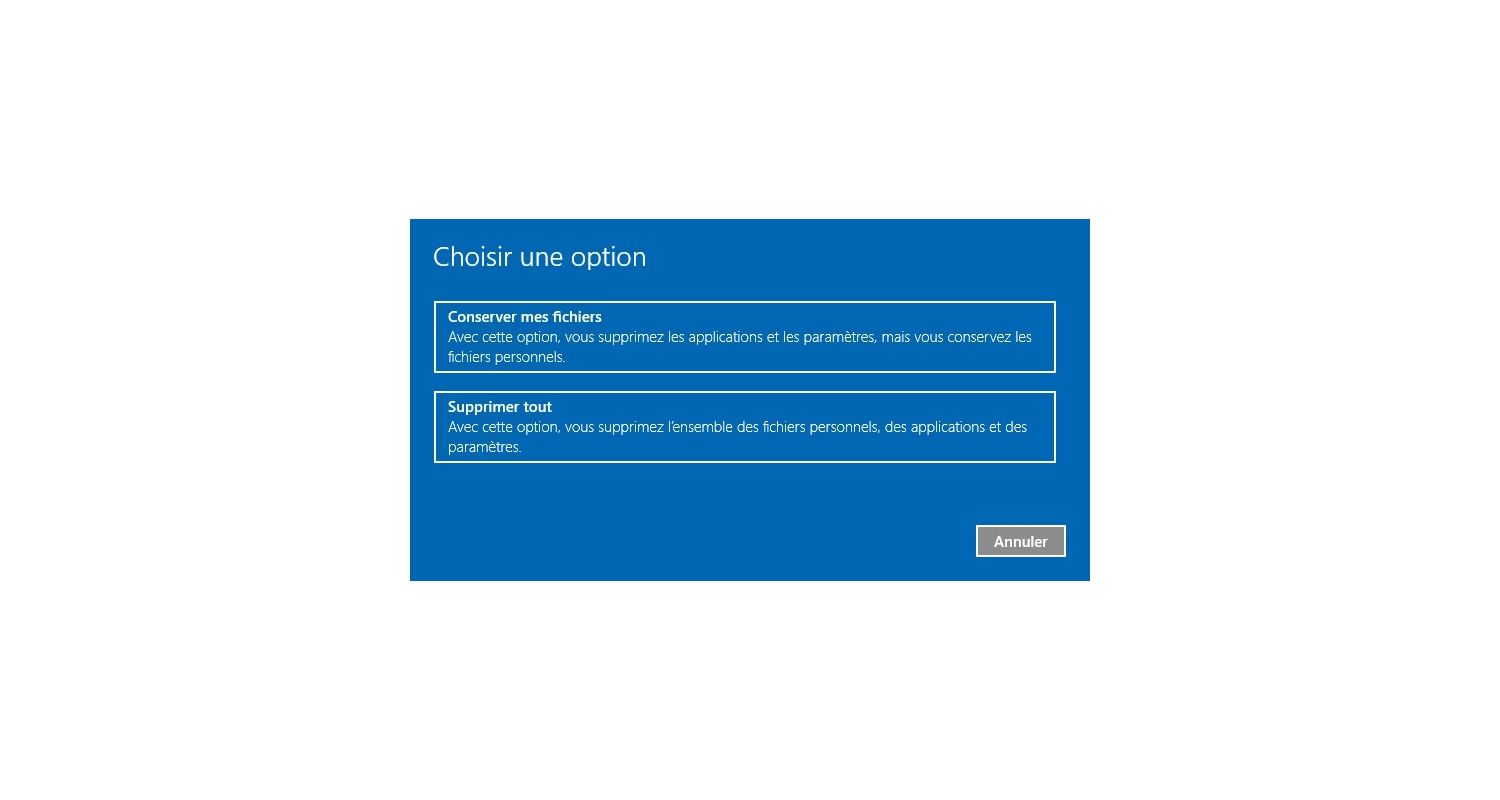
Microsoft Windows antérieur à 8.1
Si vous utilisez Windows 8 ou une version antérieure, vous devrez télécharger un logiciel tiers qui vous permettra d’effacer votre disque dur. Assurez-vous de choisir un logiciel conforme aux exigences de la norme US DoD 5220.22-M pour nettoyer votre disque. L’utilisation de ce type de logiciel peut prendre plusieurs heures, en fonction de la quantité de données présente sur le disque.
Si vous vous apprêtez à vendre ou à recycler votre disque, il est préférable d’effacer intégralement toutes les données qu’il contient pour que celles-ci ne soient plus récupérables.
©2017 Micron Technology, Inc. Tous droits réservés. Les caractéristiques techniques, informations et/ou produits contenus dans ce document peuvent être modifiés sans préavis. Crucial et Micron Technology, Inc. ne sauraient être tenus pour responsables de toute omission ou erreur figurant dans la typographie ou les photographies. Micron, le logo Micron, Crucial et le logo Crucial sont des marques déposées ou de commerce de Micron Technology, Inc. ; Microsoft, Windows et OneDrive sont des marques déposées ou de commerce de Microsoft Corporation aux États-Unis et/ou dans d’autres pays. Toutes les autres marques de commerce et marques de service sont la propriété de leurs détenteurs respectifs.